안녕하세요 여러분 논문컨설팅, 통계분석, 리서치드림셀파입니다. 오늘 알려드릴 내용은 자료 조사나 참고 논문을 바탕으로 자료 정리에 도움이 되는 내용입니다. 구글 OCR 기능으로 이미지 텍스트 변환을 용이하게 하는 방법입니다.자료 검색 시간과 편집 시간을 줄이는 요령이니 꼭 기억해두시기 바랍니다.
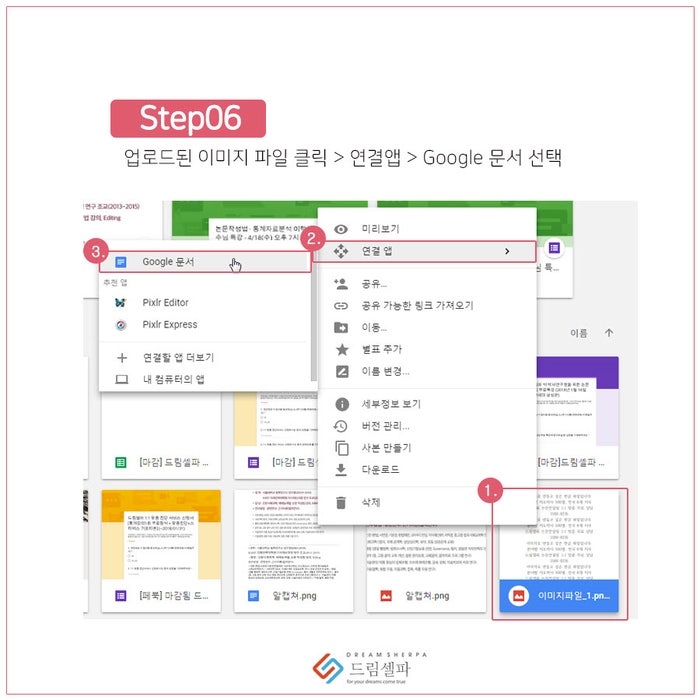
안녕하세요 여러분 논문컨설팅, 통계분석, 리서치드림셀파입니다. 오늘 알려드릴 내용은 자료 조사나 참고 논문을 바탕으로 자료 정리에 도움이 되는 내용입니다. 구글 OCR 기능으로 이미지 텍스트 변환을 용이하게 하는 방법입니다.자료 검색 시간과 편집 시간을 줄이는 요령이니 꼭 기억해두시기 바랍니다.
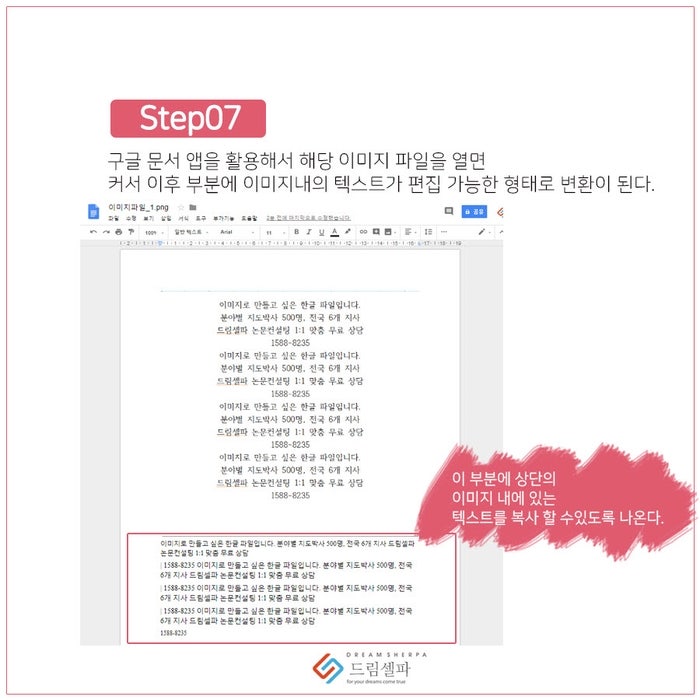
여러분이 참고하고 싶은 논문이나 자료의 대부분을 PDF 파일로 받으실 수 있을 것 같습니다. 간혹 용량 문제로 pdf 파일이긴 하지만 편집이 어려운 이미지 형태로 변환되어 올라오는 경우가 있습니다. 그때마다 필요한 자료를 요약하기 위해 하나씩 워딩을 하기도 하는데, 그런 시간을 대폭 줄일 수 있는 팁을 제가 가져왔어요 🙂
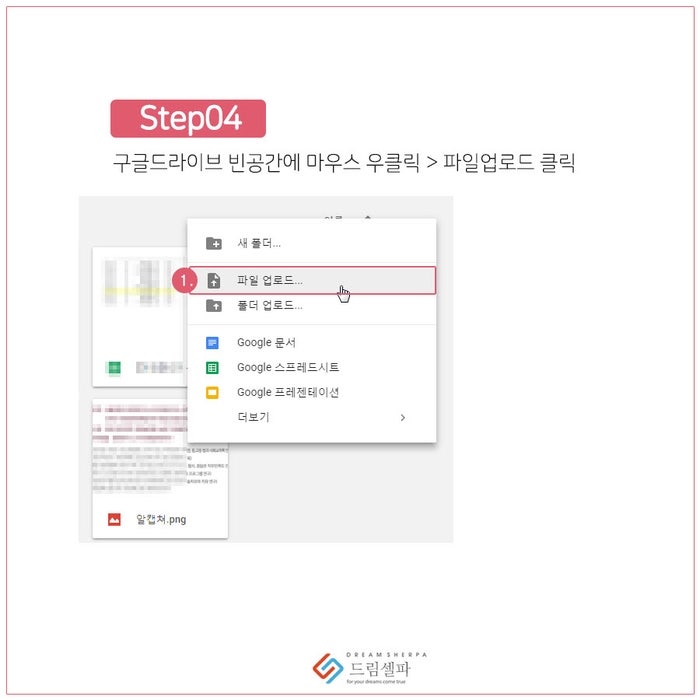
우선 제가 알려드리는 규글 OCR 기능을 활용한 이미지 텍스트 변환 방법을 이용하려면 구글 계정을 먼저 만들어야 합니다. 구글 계정은 나중에 설문지를 받거나 할 때도 쉽게 사용할 수 있으니 없으면 미리 만들어 두면 감사하겠습니다! 그리고 제가 편집 가능한 텍스트로 바꾸고 싶은 이미지 파일의 위치를 미리 확인해 주세요~ 그럼 단계별로 저와 함께 알아봅시다.
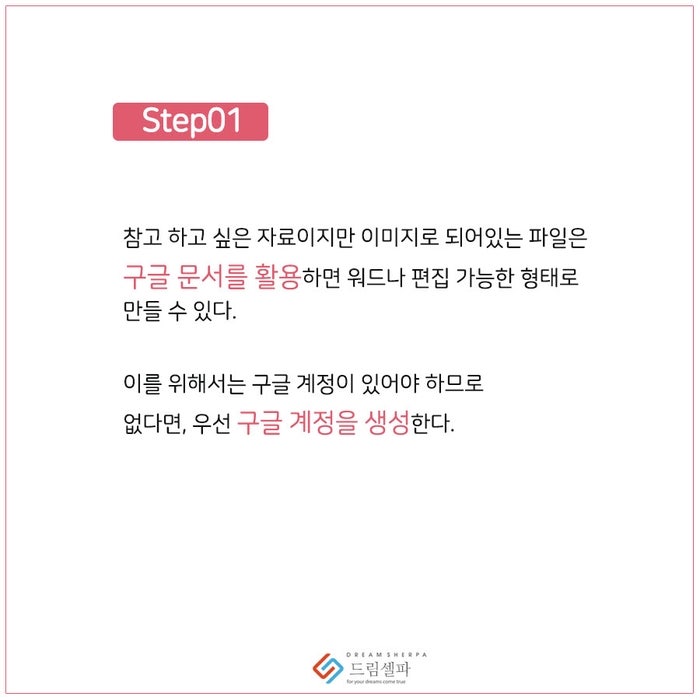
위와 같이 언뜻 보기에는 텍스트 파일처럼 보이지만 사실 저 파일은 확장자 이름이 png로 되어 있는 이미지 파일이거든요.그래서 일반적으로 사용하는 블록을 씌워 복사하는 기능은 사용할 수 없습니다. 이 이미지에 있는 텍스트를 변화시키기 위해서는 앞서 언급한 대로 Google 계정에 로그인하십시오.

그리고 구글 드라이브에 접속해 주세요.:) 그리고 구글 드라이브의 빈 공간에 마우스 오른쪽 버튼을 클릭하여 생성되는 메뉴증 파일 업로드를 클릭하여 제가 변환하고 싶은 이미지 파일을 업로드 해주세요~
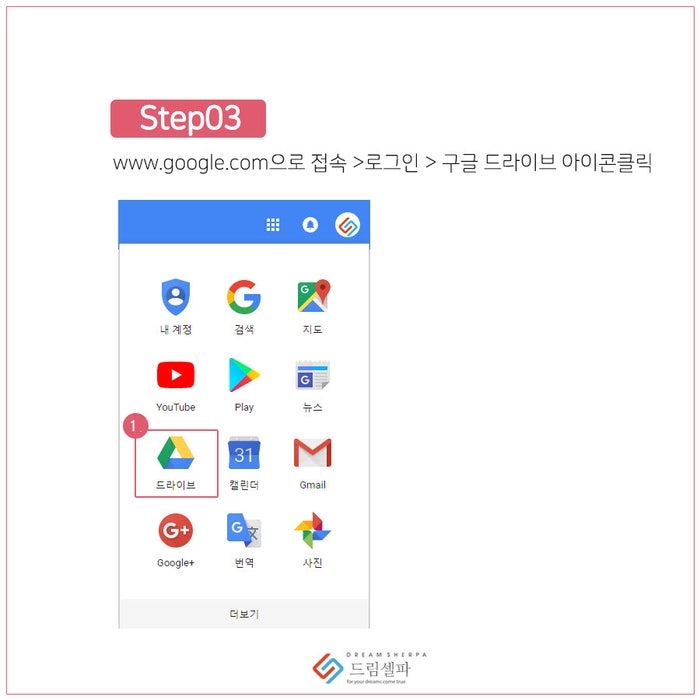
위와 같이 자주 업로드 되어 있는 경우 업로드된 파일 위에 마우스 커서를 올리고 파일 클릭 > 접속 앱 메뉴에 들어가 > 구글 문서를 클릭하십시오.구글 문서 앱에서 해당 이미지 파일을 실행하면 아래와 같이 표시됩니다.위에는 제가 연 이미지 파일이 있고 구분선 하단에 해당 이미지 안에 있는 텍스트를 편집할 수 있는 형태로 바뀌어 있습니다. 정말 쉽죠? 아무리 많은 양이라도 이 방법을 사용하면 힘들게 워딩하지 않아도 작성할 수 있습니다. 구글에서 제공하는 기능이긴 하지만 표나 복잡한 문자는 오류가 가끔 발생할 수 있으니 만약 대량의 작업을 할 때에는 반드시 검수를 해보는 것이 좋습니다. 이 방법을 꼭 기억하고 자료를 정리할 때보다 더 효율적으로 하세요! 그럼 언제든지 논문 작성에 도움이 필요하면 드림셀파와 함께해요!위에는 제가 연 이미지 파일이 있고 구분선 하단에 해당 이미지 안에 있는 텍스트를 편집할 수 있는 형태로 바뀌어 있습니다. 정말 쉽죠? 아무리 많은 양이라도 이 방법을 사용하면 힘들게 워딩하지 않아도 작성할 수 있습니다. 구글에서 제공하는 기능이긴 하지만 표나 복잡한 문자는 오류가 가끔 발생할 수 있으니 만약 대량의 작업을 할 때에는 반드시 검수를 해보는 것이 좋습니다. 이 방법을 꼭 기억하고 자료를 정리할 때보다 더 효율적으로 하세요! 그럼 언제든지 논문 작성에 도움이 필요하면 드림셀파와 함께해요!